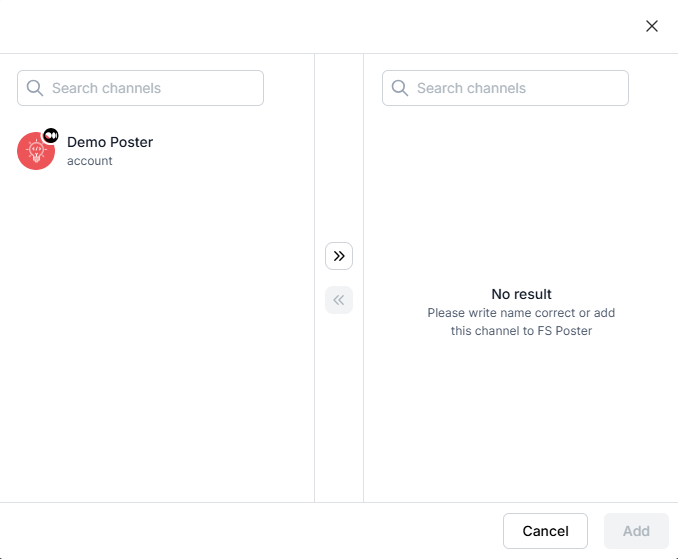Option 1: Verwenden Sie die Standard-App-Methode, um Ihr Konto zum Plugin hinzuzufügen;
Option 2: Verwenden Sie die Token-Methode, um Ihr Konto zum Plugin hinzuzufügen;
Option 3: Verwenden Sie die Personal-App-Methode, um Ihr Konto zum Plugin hinzuzufügen;
- Gehen Sie zu FS Poster > Kanäle > Medium-Menü und klicken Sie auf die Schaltfläche Kanal hinzufügen;
- Klicken Sie anschließend auf die Schaltfläche Mit Medium anmelden ;
- Sie haben die Möglichkeit, das Konto mit einem Proxy hinzuzufügen;
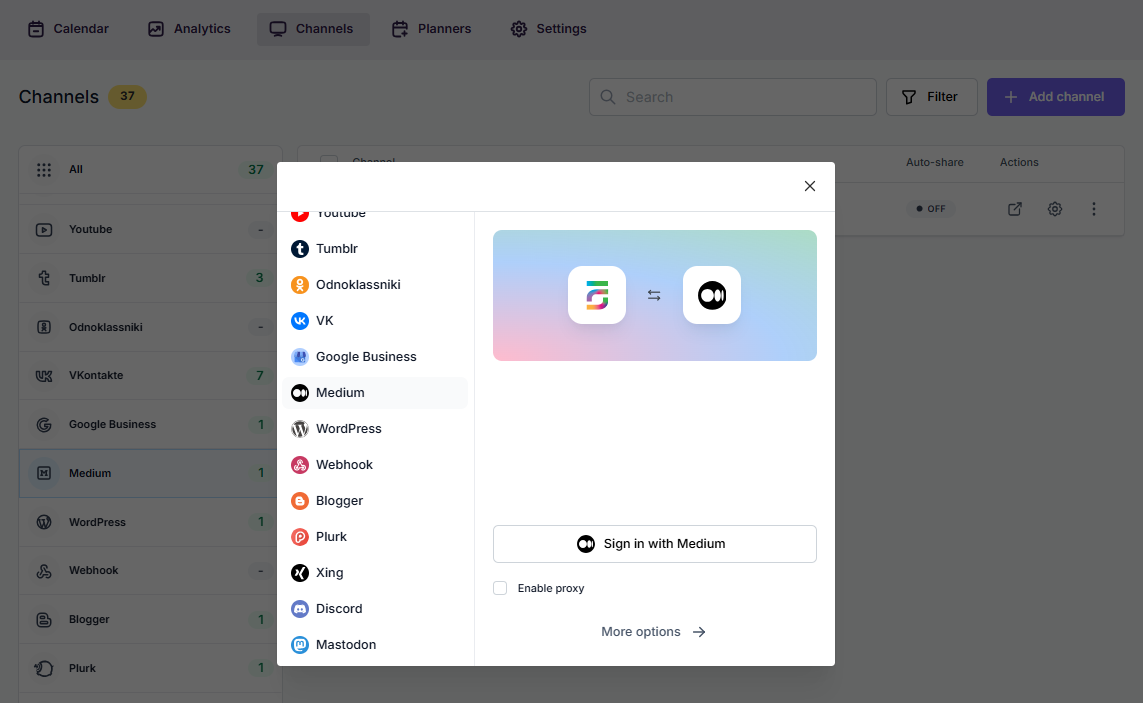
- Klicken Sie auf den Kanal, um ihn zum Plugin hinzuzufügen, oder klicken Sie auf die Schaltfläche >>, um alle auf einmal hinzuzufügen, falls Sie viele haben;
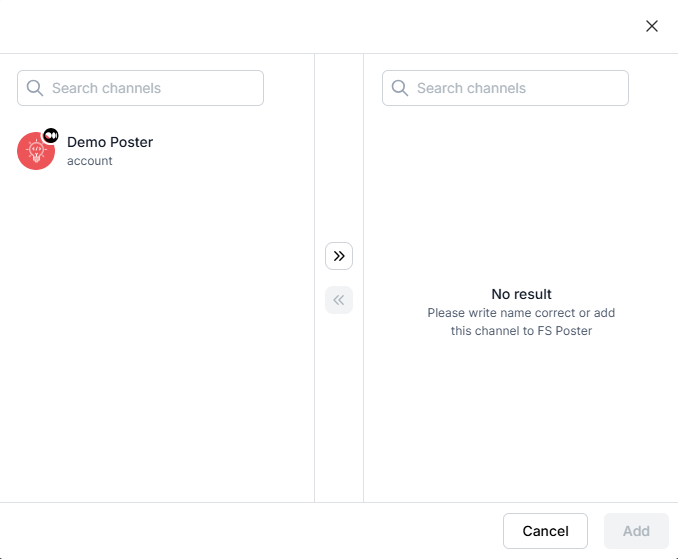
- Aktivieren Sie Ihre Kanäle, um Beiträge automatisch in sozialen Netzwerken zu teilen, wann immer ein neuer WordPress-Beitrag auf Ihrer Website veröffentlicht wird. Wenn Sie Kanäle nicht aktivieren, müssen Sie sie jedes Mal zum FS Poster-Bereich hinzufügen, wenn Sie bestimmte Beiträge in Ihren sozialen Netzwerkkonten teilen möchten;
- Sie können Kanäle auch bedingt aktivieren, indem Sie bestimmte Taxonomien auswählen, um bestimmte Beiträge zu teilen oder bestimmte Beiträge auf bestimmten Kanälen nicht zu teilen. Dies gilt nur für automatische Beiträge;
- Die Option Inhalt anpassen ermöglicht es Ihnen, bestimmten Inhalt für diesen spezifischen Kanal zuzuweisen, der den Inhalt überschreibt, den Sie speziell in den sozialen Netzwerkeinstellungen festgelegt haben;
- Darüber hinaus können Sie den Proxy aktivieren oder die Proxy-Anmeldedaten bearbeiten, ohne den Kanal im Plugin erneut zu autorisieren;

- Da Kanäle aktiviert sind, erscheinen sie im FS Poster-Bereich, wenn ein neuer WordPress-Beitrag veröffentlicht wird. Sobald der Beitrag veröffentlicht ist, teilt das Plugin den Beitrag automatisch auf diesen Kanälen ;

- Im Tab Berechtigungen können Sie anderen WordPress-Benutzern erlauben, die Kanäle in ihrem FS Poster-Dashboard zu verwenden. Sie können ihnen entweder nur erlauben, Beiträge zu teilen, oder ihnen vollen Zugriff geben, um den Kanal zu verwalten und seine Einstellungen zu bearbeiten;

- Im Tab Labels können Sie Kanäle in spezifische Gruppen organisieren, was es einfacher macht, eine Gruppe von Kanälen zu den Planern oder Zeitplänen hinzuzufügen, anstatt sie einzeln hinzuzufügen.

- Jetzt können Sie Kanäle einfach nach Label filtern und auf die Schaltfläche >> klicken, um sie alle auf einmal zum Teilen hinzuzufügen;

Hinweis: Leider hat Medium angekündigt, dass sie keine neuen Tokens bereitstellen werden. Wenn Sie eines haben, können Sie es zum Plugin hinzufügen und Beiträge automatisch auf Medium teilen.
- Gehen Sie zu den Medium-Kontoeinstellungen > Sicherheit und Apps Tab;
- Klicken Sie auf die Schaltfläche Integrationstoken am unteren Rand der Seite und kopieren Sie das Integrationstoken;
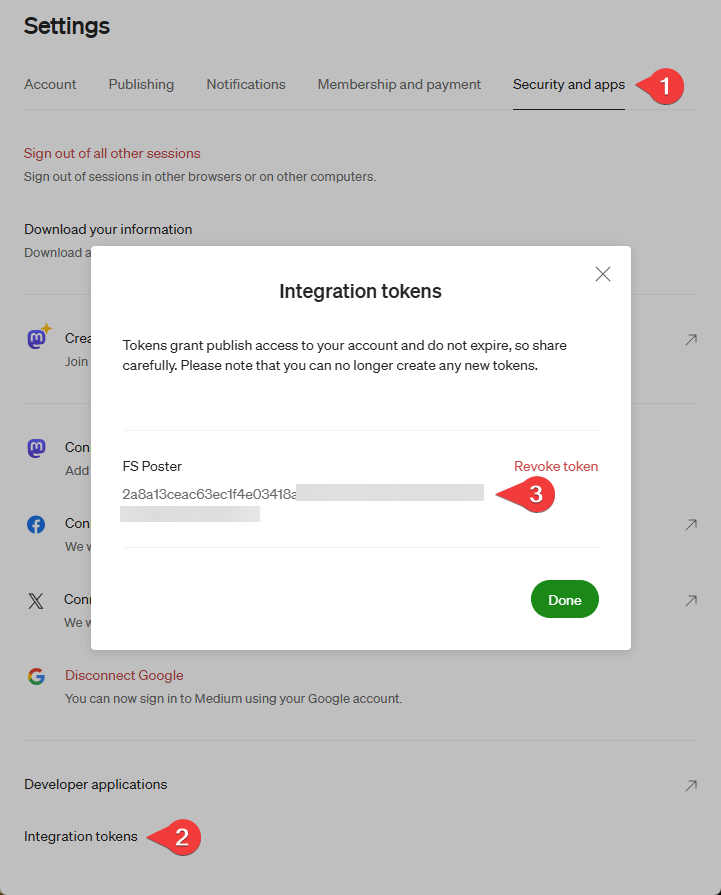
- Gehen Sie zu FS Poster > Kanäle > Medium-Menü und klicken Sie auf die Schaltfläche Kanal hinzufügen;
- Klicken Sie anschließend auf die Schaltfläche Weitere Optionen;
- Wählen Sie die Token-Methode aus der Methodenliste und fügen Sie das zuvor kopierte Token ein. Klicken Sie auf die Schaltfläche Weiter, um das Konto zum Plugin hinzuzufügen;
- Sie haben die Möglichkeit, das Konto mit einem Proxy hinzuzufügen;
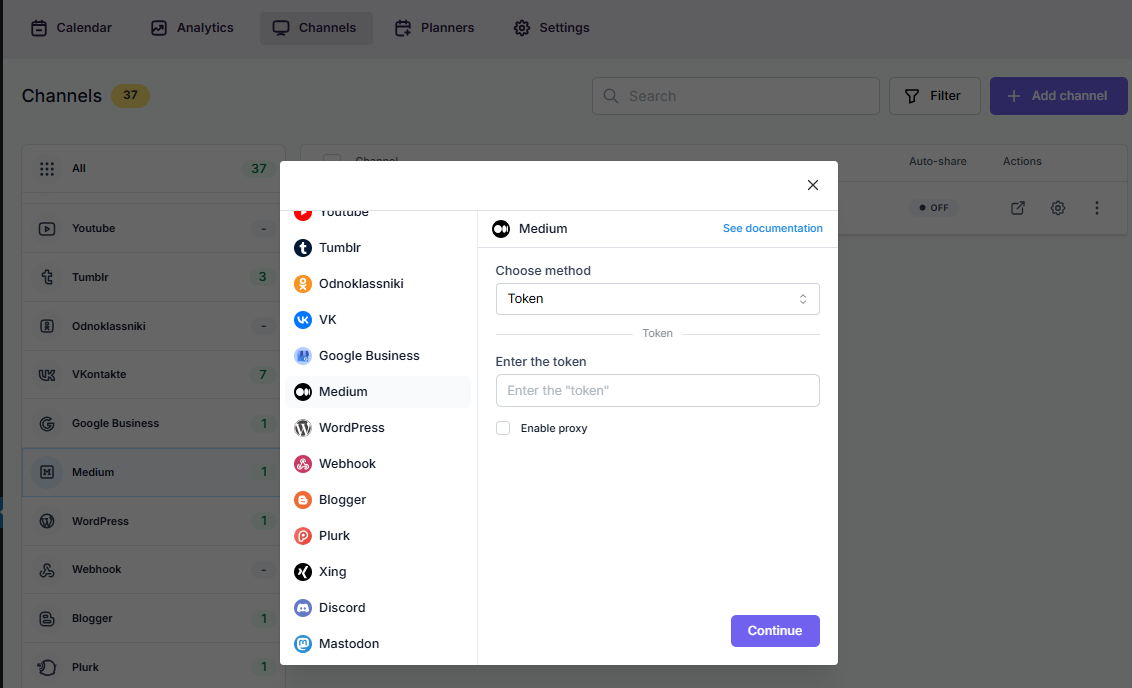
- Klicken Sie auf den Kanal, um ihn zum Plugin hinzuzufügen, oder klicken Sie auf die Schaltfläche >>, um alle auf einmal hinzuzufügen, falls Sie viele haben;
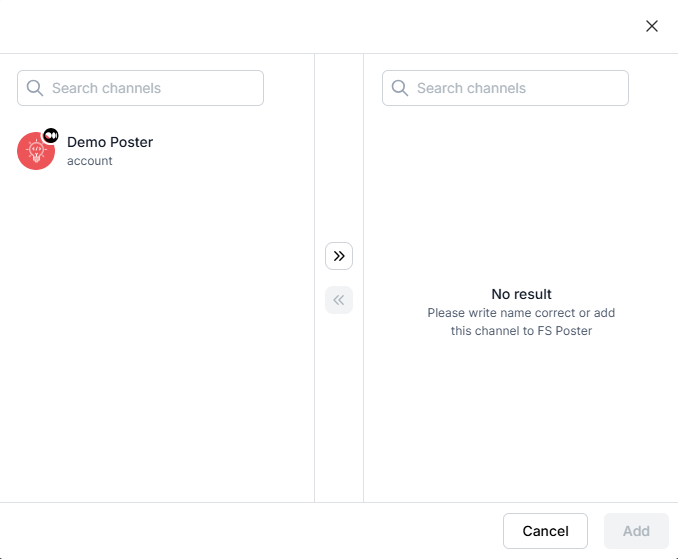
Hinweis: Leider hat Medium angekündigt, dass sie keine API mehr bereitstellen werden. Wenn Sie zuvor eine Medium-App erstellt haben, können Sie die App verwenden, um Ihre Konten zum Plugin hinzuzufügen.
- Gehen Sie zu den Medium-Kontoeinstellungen > Sicherheit und Apps Tab;
- Klicken Sie auf die Schaltfläche Entwickleranwendungen am unteren Rand der Seite;
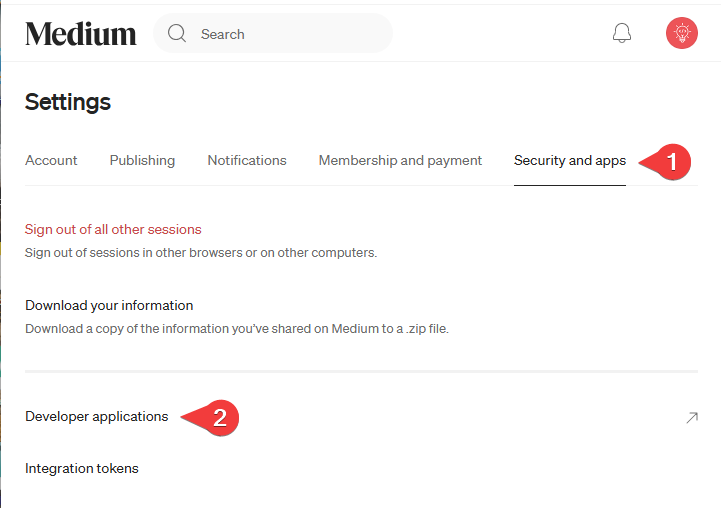
- Klicken Sie auf die Medium-App, die Sie haben, und kopieren Sie die App-Anmeldedaten;
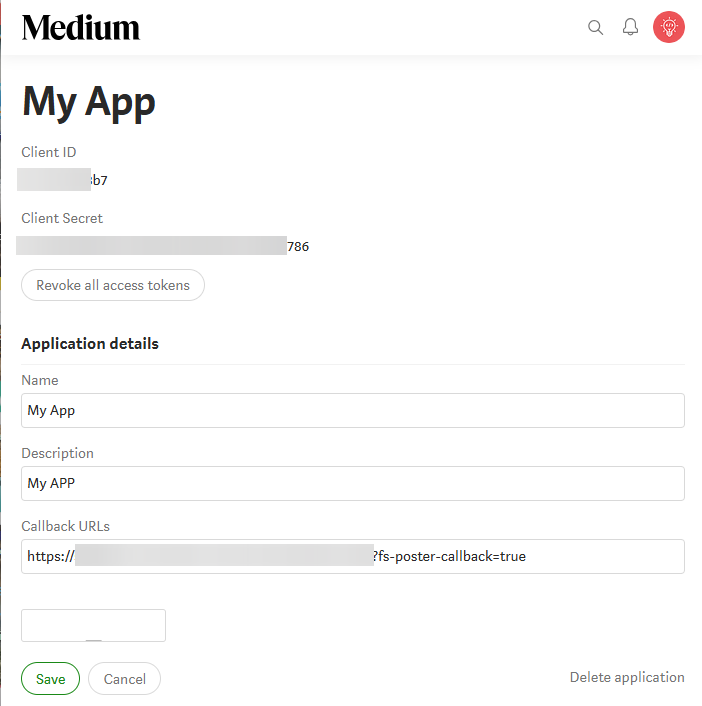
- Jetzt können Sie der App einen Namen geben, um sie zu erkennen, und die App-Anmeldedaten zum Plugin hinzufügen;
- Kopieren Sie dann die Callback-URL, um sie in das Eingabefeld für Medium-App-Callback-URLs einzufügen und die App zu speichern:

- Gehen Sie zu FS Poster > Kanäle > Medium-Menü und klicken Sie auf die Schaltfläche Kanal hinzufügen;
- Klicken Sie anschließend auf die Schaltfläche Weitere Optionen;
- Wählen Sie die Offizielle Methode aus der Methodenliste und wählen Sie die App aus. Klicken Sie auf die Schaltfläche Weiter, um das Konto zum Plugin hinzuzufügen;
- Sie haben die Möglichkeit, das Konto mit einem Proxy hinzuzufügen;
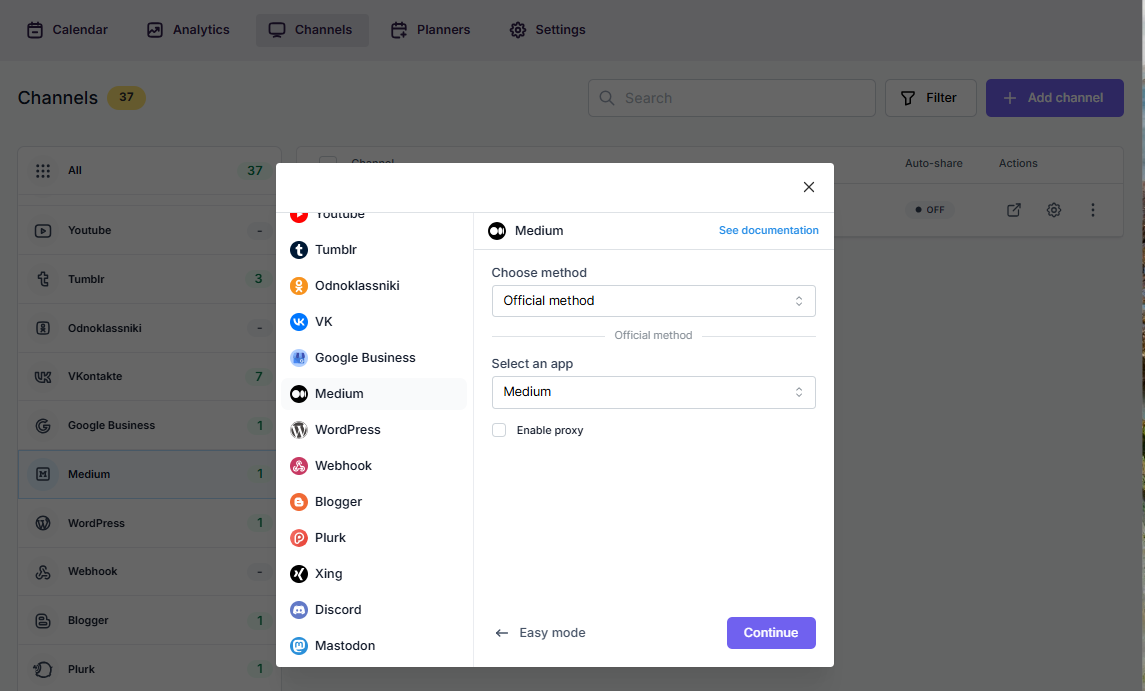
- Klicken Sie auf den Kanal, um ihn zum Plugin hinzuzufügen, oder klicken Sie auf die Schaltfläche >>, um alle auf einmal hinzuzufügen, falls Sie viele haben;